Hoe Siri en locatieservices uit te schakelen op Apple TV

Apple integreert Siri in alles en waarom niet? Het is een favoriet van ons en werkt goed, of het nu op de Apple Watch of de iPhone of iPad is. Als u echter een Apple TV gebruikt, wilt u deze mogelijk uitschakelen.
Van alle apparaten van Apple met Siri-integratie kan de Apple TV degene zijn waar u het zonder kunt doen en nog steeds volop genieten van het apparaat potentieel.
Siri uitschakelen op de Apple TV is een heel eenvoudig proces. Bovendien wilt u misschien Siri ingeschakeld laten, maar de mogelijkheid om uw locatie te gebruiken uitschakelen. We zullen u laten zien hoe u dat ook uitschakelt.
Siri uitschakelen op Apple TV
Om Siri uit te schakelen op uw Apple TV, opent u eerst de instellingen vanaf het startscherm.

Zodra u de instellingen hebt open, klik op de "Algemene" opties.
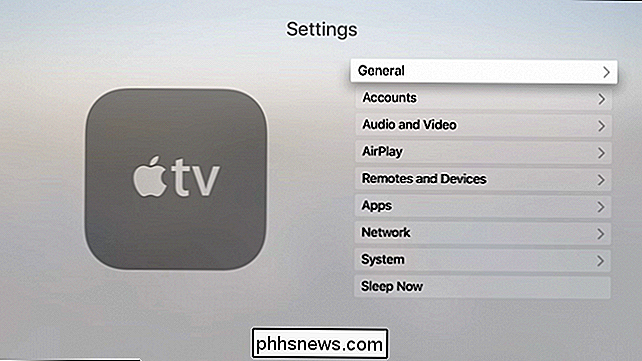
Scroll eenvoudig naar beneden en klik op "Siri" en het zal het uitschakelen.
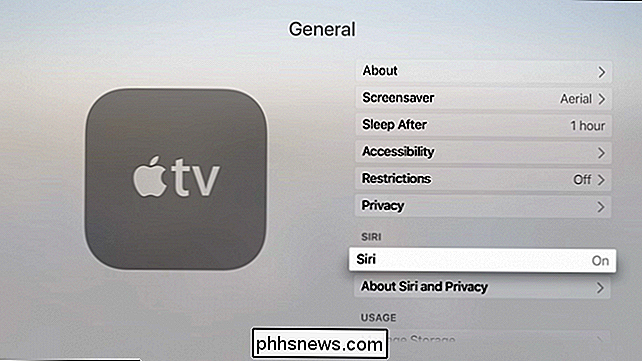
Siri uitschakelen is eenvoudig en kan in drie klikken worden voltooid.
Like we Het is heel eenvoudig en als je Siri weer wilt inschakelen, herhaal je het proces.
De locatievoorzieningen van Siri uitschakelen op Apple TV
Siri kan je locatie ook gebruiken om je locatiegebaseerde resultaten te tonen, als je wil je geen Apple TV, laat staan dat Siri toegang heeft tot je locatie, dan kun je dat ook uitschakelen.
Open hiervoor de algemene instellingen en klik vervolgens op "Privacy".
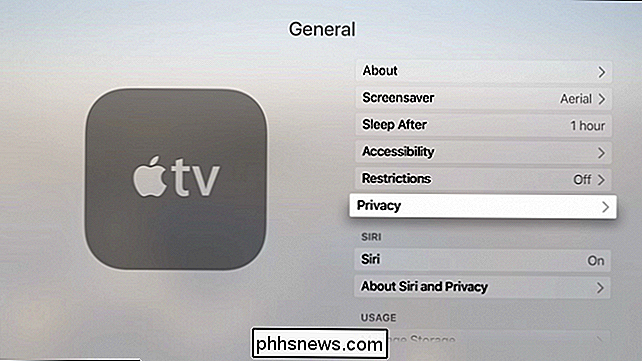
De eerste optie om Locatiediensten in of uit te schakelen, wat betekent dat zowel Apple TV als Siri uw gebruikerservaring kunnen afstemmen op uw locatie.
Als u Locatie wilt uitschakelen Services voor alleen Siri, veeg omlaag naar de Siri-optie en klik erop.
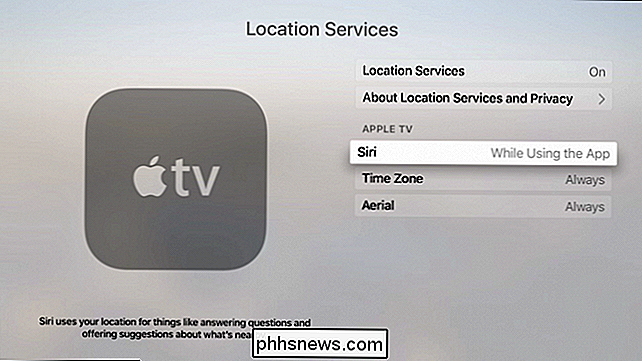
Je hebt de keuze om toegang te krijgen tot je locatie tijdens het gebruik van Siri of nooit.
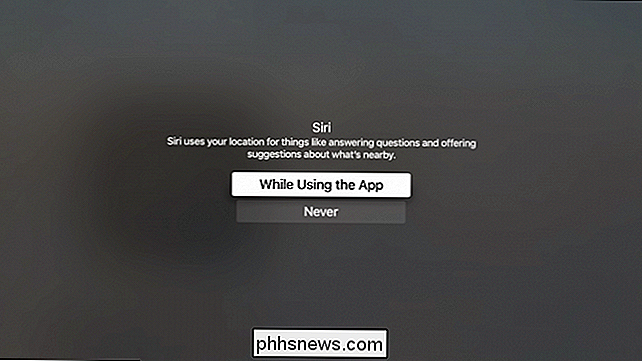
Eerlijk gezegd lijkt dit een "Aan" of " Uit "optie, maar je krijgt het idee.
Tot slot, als je Siri en je privacy wilt lezen, laat de laatste optie in de Algemene instellingen je de feiten doorlezen.
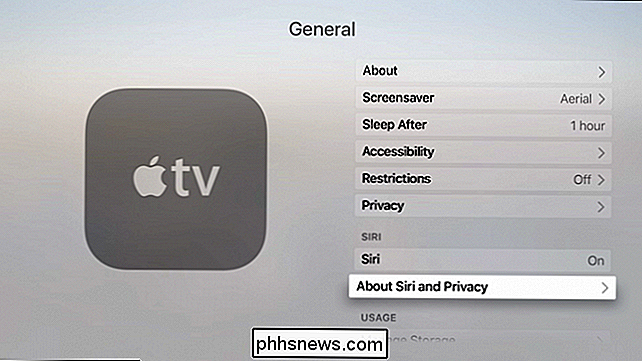
Sommige extracurriculaire lectuur doet nooit pijn.
We begrijpen waarom sommige mensen geen behoefte hebben om Siri op hun Apple TV te gebruiken, maar we vinden het een mooie toevoeging en verbeteren de gebruikerservaring. <> Verder zal het uitschakelen van locatieservices aantrekkelijker zijn voor meer privacy bewuste gebruikers, terwijl het inschakelen je gelokaliseerde resultaten zal geven.
Als je dit artikel nuttig vindt, of als je opmerkingen of vragen hebt die je zou willen bijdragen, laat dan je feedback achter op ons discussieforum.

Koop uw kabelmodem in plaats van het te huren om $ 120 per jaar te besparen
Wanneer u zich aanmeldt voor een internetdienst via de kabel, hebt u een modem nodig. U wordt vaak gevraagd te kiezen tussen het huren van het modem bij uw internetprovider voor een maandelijks bedrag of het kopen van het modem. Als u zich al heeft aangemeld voor een internetdienst via de kabel, ziet u mogelijk een "modemhuur" -tarief uw maandelijkse factuur.

Hoe kan ik mijn Google Chromecast gebruiken in een hotelkamer?
Als je een beetje bent verslaafd geraakt aan je Chromecast (en we geven je bijna niet de schuld, het is een fantastisch klein apparaatje) Misschien wil je het samen met je meenemen. Als je op weg bent naar het huis van een vriend, zou je geen problemen moeten hebben. Als je op weg bent naar een hotel, zijn er echter veel valkuilen.



